
 こんにちは、イマジカデジタルスケープの伊藤和博です。
こんにちは、イマジカデジタルスケープの伊藤和博です。
今回は、Photoshop 2022、6月アップデートから新機能で、「ガイドの機能強化」をご紹介します。
Photoshopのいわゆる「定規から引くガイド(カンバスガイドとアートボードガイド)」ですが、これまでのPhotoshopのガイドは、IllustratorやInDesignなど他のAdobe製品アプリケーションと比べて少々使い勝手が異なる部分がありました。6月アップデートから、delete【Delete】キーによるガイドの削除や、複数のガイドを選択して編集などが行えるようになりましたので、今回はカンバスガイドとアートボードガイドの違いも含め、新しいガイドの機能をご紹介していこうと思います。
カンバスガイド
アートボードを持たない画像データに対して、主に定規からドラッグによる操作で設定するガイドをカンバスガイドといいます。レイヤーパネルに南京錠のアイコンがついた【背景】というものが表示されている場合には、カンバスガイドが作成されます。
画像に定規が表示されていない場合は、表示メニュー→定規、を選択し、定規を表示しておきます。その後、任意のツールで定規の上からドラッグすると、デフォルトではシアンのカラーでカンバスガイドが生成されます。この時、ガイドが表示されない場合は、表示メニュー→表示・非表示→カンバスガイド、にチェックが入っているかどうかを確認しておきます(ここまでの操作は従来通りとなります)。
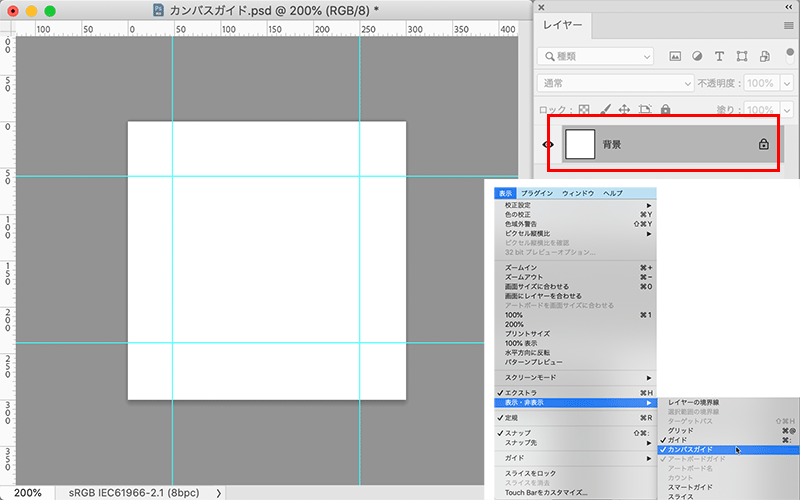
移動ツールに持ち替え、任意のカンバスガイドの上でクリックすると、クリックしたガイドが選択され、選択されたガイドはシアンからライドブルーのカラーに変更になります。
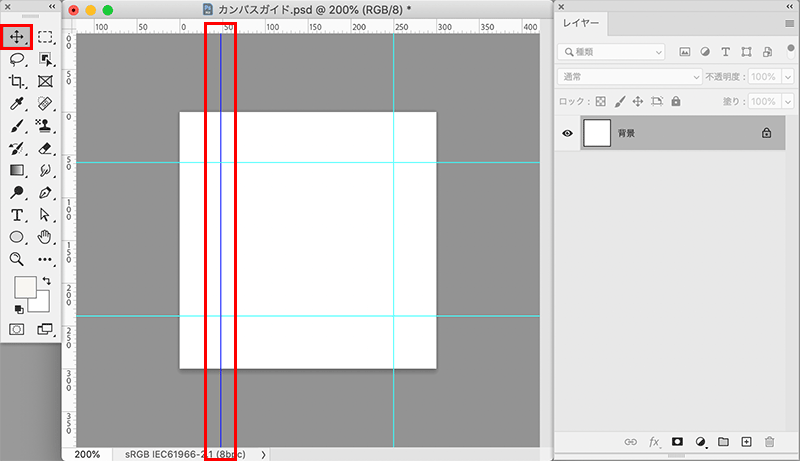
複数のガイドを同時に選択する場合は、option【Alt】+shift【Shift】+他のガイドの上でクリックすると、複数のガイドを同時に選択することが可能です。
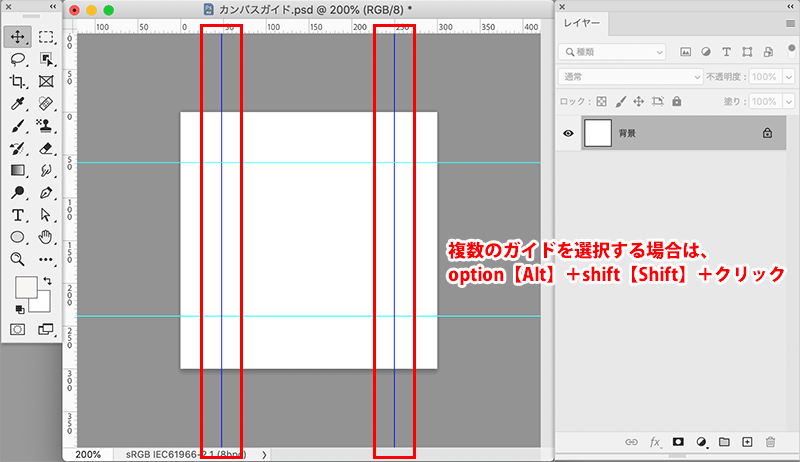
選択したガイドの上で、右クリックすると、以下のようなメニューが表示され、ガイドに対して以下の操作が可能になります。
- 選択したガイドを編集:選択したガイドの位置合わせ、カラー変更が可能
- ガイドをロック:すべてのガイドをロックします。ロックしたガイドのロック解除は、表示メニュー→ガイド→ガイドをロック、を再度選択します。
- ガイドを消去:ドキュメント内のカンバスガイドとアートボードガイドのすべてのガイドを消去します。
- カンバスガイドを消去:ドキュメント内のカンバスガイドを全て消去します。
- 選択したガイドを消去:選択中のガイドを全て消去します。
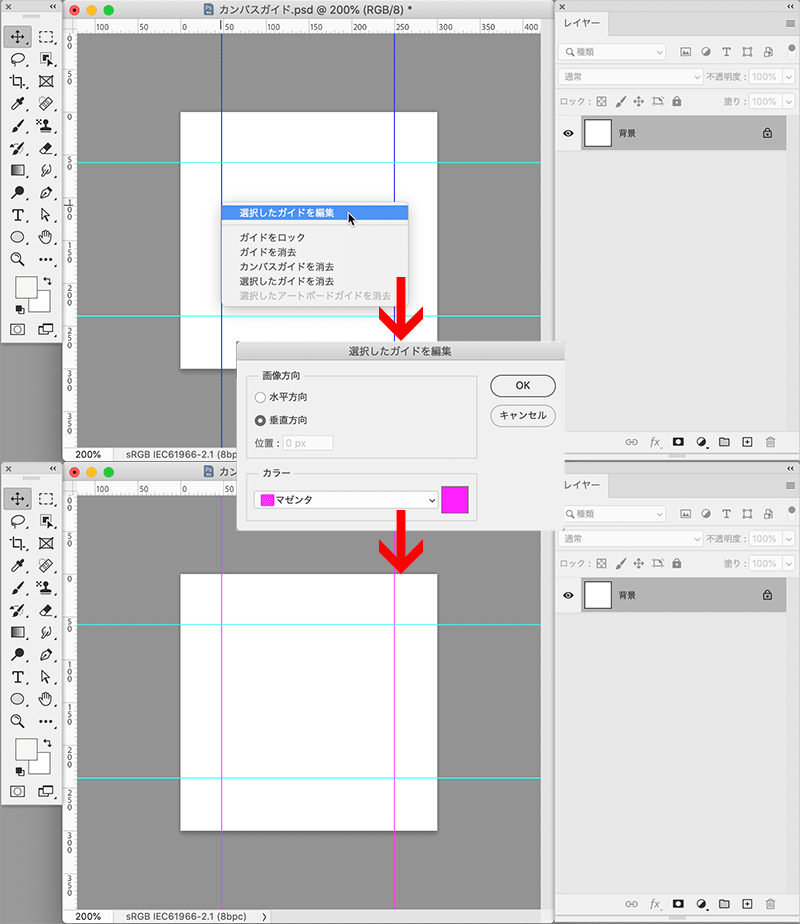
アートボードガイド
アートボードを持った画像の場合、アートボードガイドとカンバスガイドのそれぞれを使い分けて使用することが可能になります。アートボードガイドを作成する場合は、レイヤーパネルでアートボードを選択した状態でガイドを作成します。
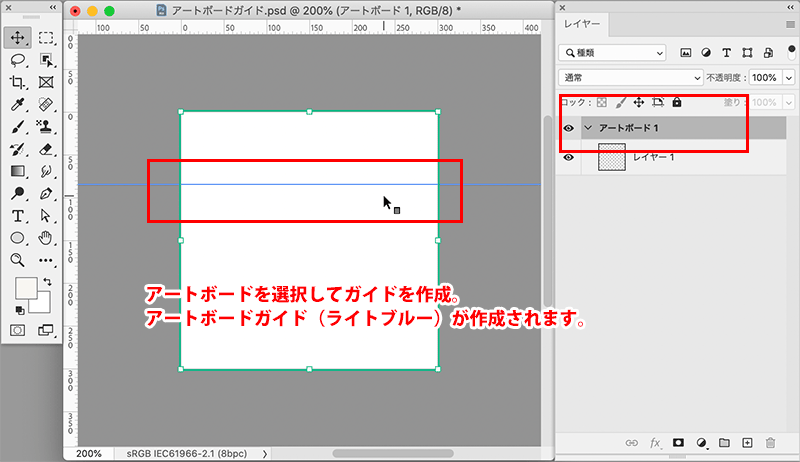
アートボードを持った画像の場合でも、レイヤーパネルでアートボードを選択せずにガイドを作成すると、カンバスガイドが作成されます。作成されたガイドが、アートボードガイド(ライトブルー)なのか、カンバスガイド(シアン)なのかは、デフォルトではガイドの色で判断するといいでしょう。
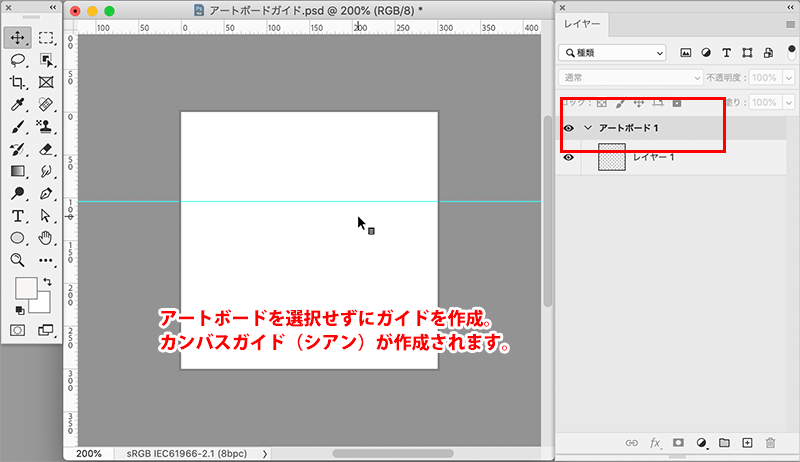
アートボードガイドは、表示メニュー→表示・非表示→アートボードガイドを表示、を選択していたとしても、レイヤーパネル上でアートボードを選択している時しか画像の上には表示されませんが、カンバスガイドは、表示メニュー→表示・非表示→カンバスガイドを表示、を選択していれば、アートボードの選択状態には関係なく表示されたままになります。
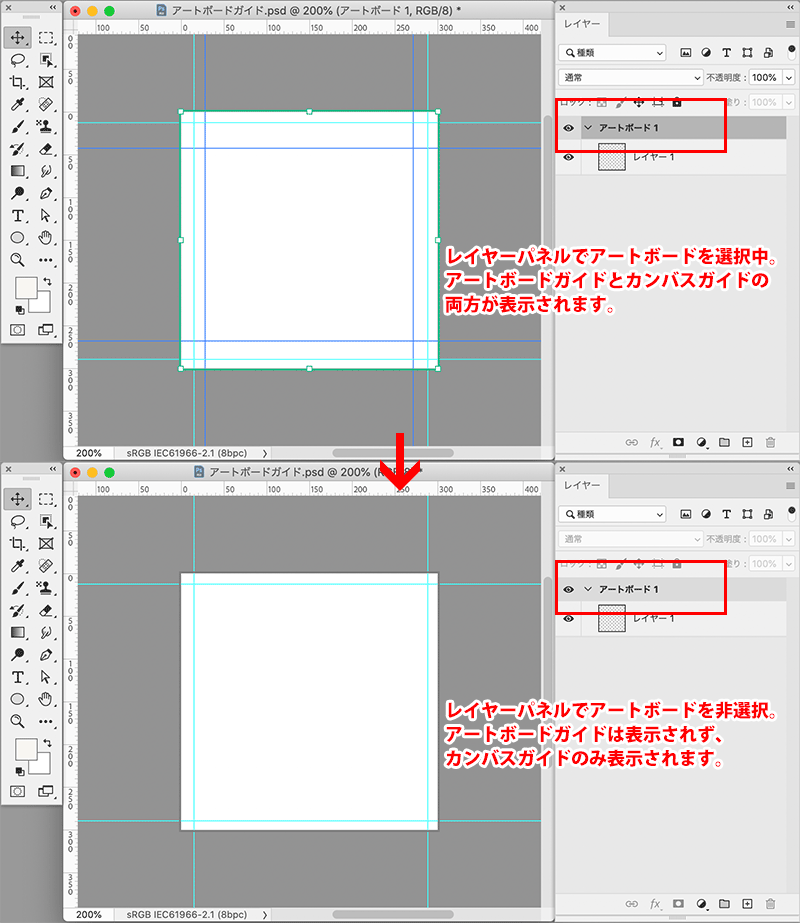
アートボードツールで、複数のアートボードを作成した場合でも同様で、アートボードガイドは、レイヤーパネル上でアートボードを選択している時のみ表示し、カンバスガイドは、アートボードの選択状態には関係なく表示されたままとなります。
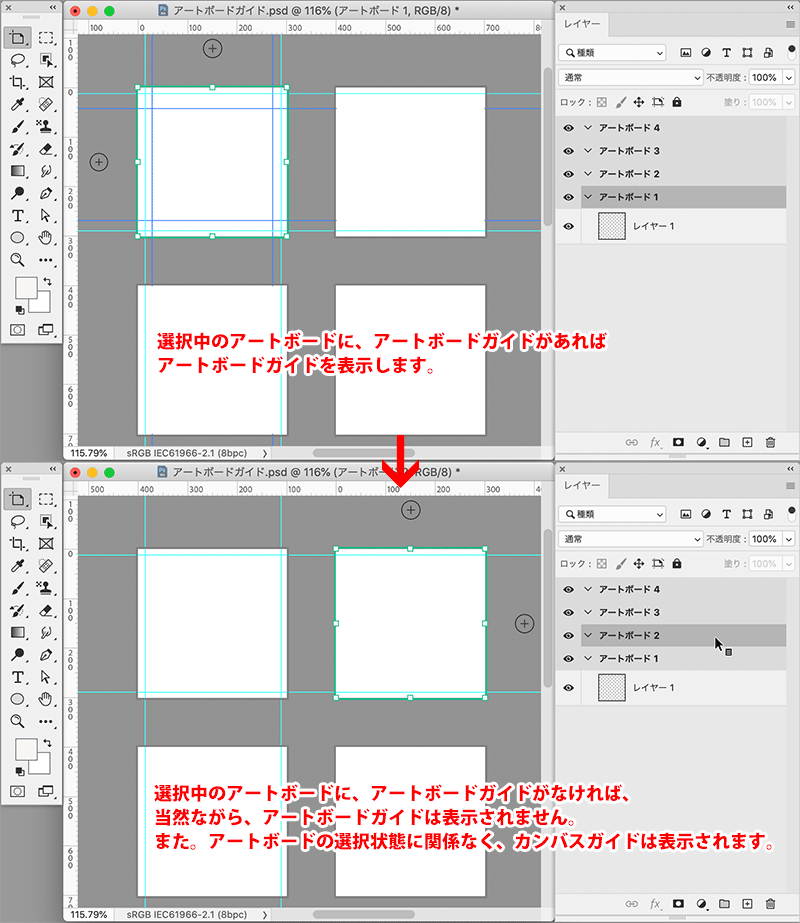
ガイドを削除する場合ですが、アートボードの場合は、アートボードガイドおよびカンバスガイドのいずれかの上で右クリックすると、カンバスガイドを削除するのか、アートボードガイドを削除するのか、または選択中のガイド(カンバスガイドまたはアートボードガイドのいずれか)それぞれ指定できるようになります。
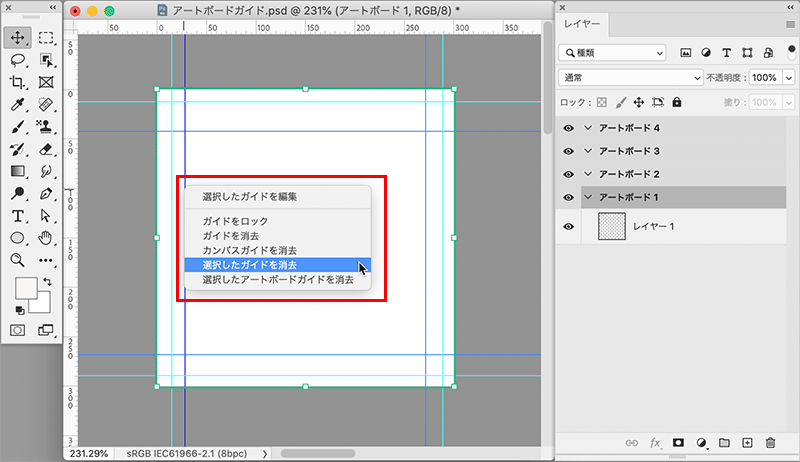
移動ツールでガイドの上でダブルクリックするとガイド環境設定を表示、option【Alt】+ガイドの上でクリックするとガイドの向き(水平・垂直)を変更する、というのが従来通りのオペレーションで可能になっています。
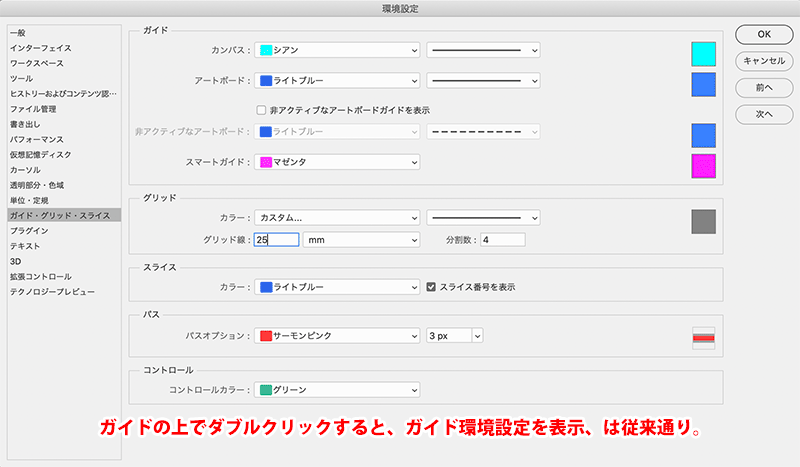
新規ガイド・新規ガイドレイアウト
最初から目的の位置にガイドを作成する新規ガイドや新規ガイドレイアウトは、以前のPhotoshopから搭載されていた機能になりますが、これらの機能で作成された後のガイドの操作も、ここまでご説明した新しいガイドの操作と同様の操作が可能になります。
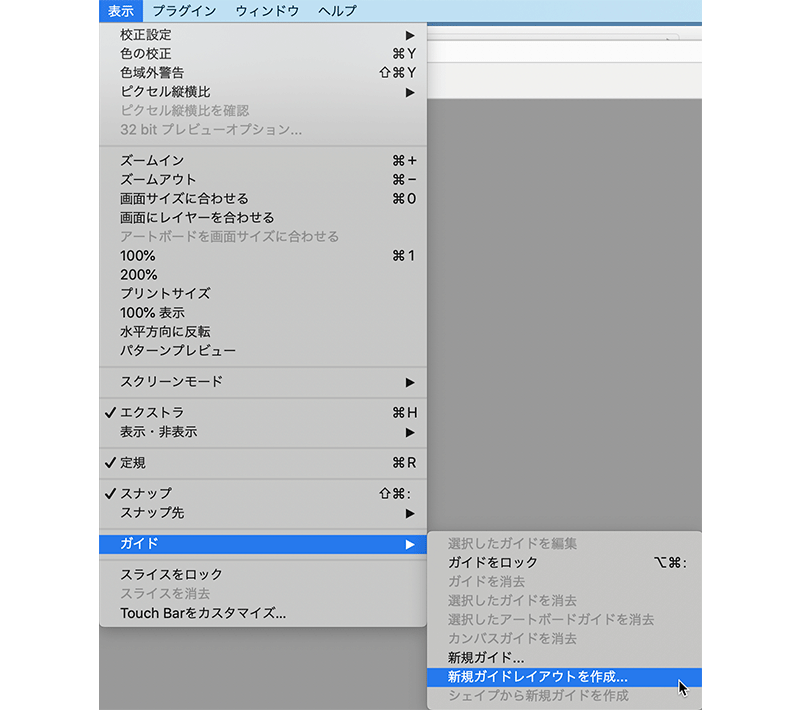
新規ガイドレイアウトを使用すると、行と列の数指定しそれぞれに間隔の指定、またマージンの設定が可能ですので、決まった寸法に領域を分けてガイドを生成することが可能になります。アートボードを持たない画像の場合は、ターゲットの指定ができませんが、アートボードを持った画像の場合は、ターゲットからアートボードまたはカンバスをターゲットとして指定することで、アートボードガイドとカンバスガイドの使い分けが可能になります。
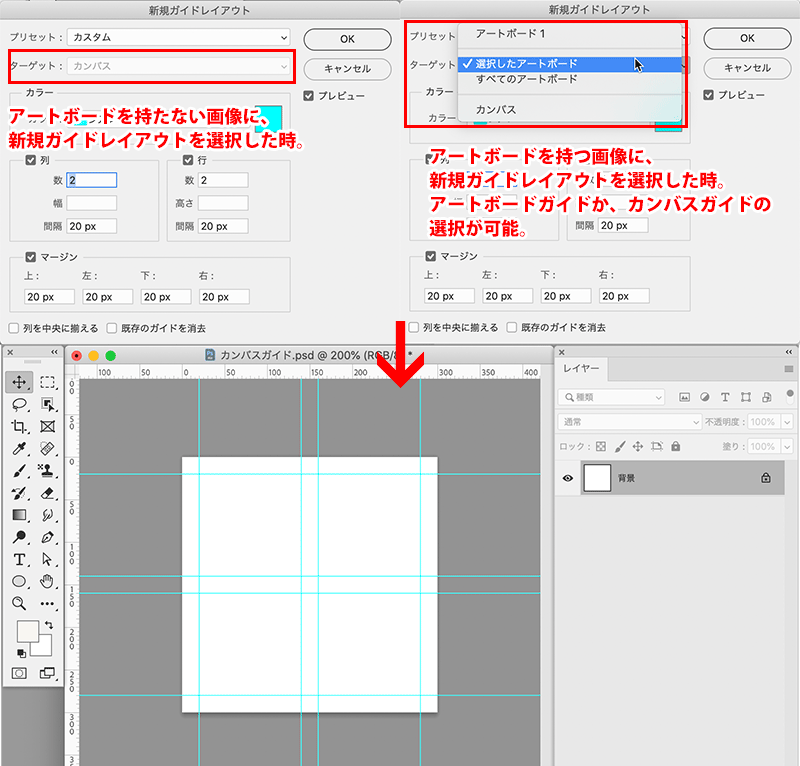
これまでのPhotoshopのガイドと違い、ガイドの削除や個別のガイドに対する設定がより詳細に行えるようになりました。スマホファーストのレイアウトを考える場合やサイトのプロトタイプ作成にはより便利な機能になるかと思いますので、バージョンアップがまだの方はぜひバージョンアップして使ってみてください。
関連講座
↑ページTOPへ

